VS2015安装教程(带图解+下载地址+超详细)
https://blog.csdn.net/guxiaonuan/article/details/73775519?locationNum=2&fps=1
本文将教给你如何安装 VS2015,如果你还想了解 VS2015 的使用,请猛击:在 VS2015 下运行C语言程序
与此同时,我们还提供了非常优秀的C语言教程。这套教程由C语言中文网站长执笔,将多年的编程经验灌输其中,典型的实践派,教程已经发布了 5 年,经历了 5 次大改版,请猛击下面的链接进行阅读:http://c.biancheng.net/cpp/u/jiaocheng/
------------------------------------华丽的分割线-------------------------------------
为了更好地支持 Win10 程序的开发,微软发布了 VS2015。VS2015 支持开发人员编写跨平台的应用程序,从 Windows 到 Mac、Linux、甚至是编写 iOS 和 Android 代码!
VS2015 共有三个版本,分别是:
- 社区版(Community):免费提供给单个开发人员、 开放源代码项目、科研、教育以及小型专业团队!大部分程序员(包括初学者)可以无任何经济负担、合法地使用 VS2015 了。
- 专业版(Professional):售价 1199 美元。
- 企业版(Enterprise):售价 5599 美元。
对于大部分程序开发,这三个版本的区别不大,免费的社区版一样可以满足需求,所以我推荐大家使用社区版,既省去了破解的麻烦,也尊重微软的版权。
虚拟光驱的安装
正版的 VS 安装程序是刻录在光盘里面的,我们从互联网上下载的都是.iso格式的镜像文件。所谓镜像文件,就是将光盘上的全部内容复制到电脑上后形成的文件。镜像文件不能直接打开,需要借助虚拟光驱才能使用。
虚拟光驱软件用来模拟真实的光盘驱动,用虚拟光驱打开镜像文件,就相当于把光盘插入到电脑中。
常见的虚拟光驱软件有很多,这里我们推荐使用 DVDFab,它是一款国人开发的、简单易用的、免费的虚拟光驱。
DVDFab 下载地址:
- 官网下载地址为:http://zh.dvdfab.cn/download.htm?trackID=navmenu
- 百度网盘下载地址:https://pan.baidu.com/s/1kVRyk8R 提取密码:2eap
DVDFab 的安装非常简单,这里不再赘述,大家只需要注意一点,安装过程中 Windows 安全中心会发出警告,询问我们是否确定安装,如下图所示:

毋庸置疑,选择“安装”即可。
下载VS2015
VS2015 社区版(Community)下载地址:
- 迅雷下载(较快):ed2k://|file|cn_visual_studio_community_2015_x86_dvd_6847368.iso|4013920256|EB7F6605EDE67509E218E29173AC6574|/
- 百度网盘(较慢):http://pan.baidu.com/s/1nuClygp 提取密码:377q
以上是 Visual Studio 2015 Community 简体中文版下载地址。VS2015 比较大,有 3.73GB,建议用迅雷下载。
安装 VS2015
VS2015 下载完成后会得到一个镜像文件(.iso 文件),双击该文件即可开始安装。
提示:必须安装虚拟光驱才能打开该镜像文件。
1) 双击镜像文件后会弹出如下的对话框
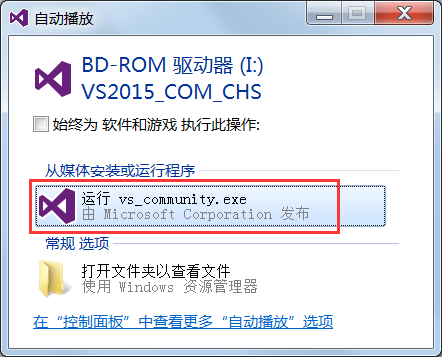
选择“运行 vs_community.exe”即可进入安装程序。
2) 开始安装后,会出现等待界面(可能需要几分钟)。
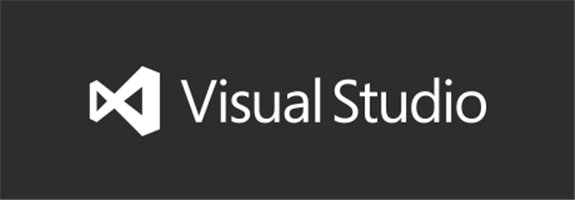
3) 初始化安装程序
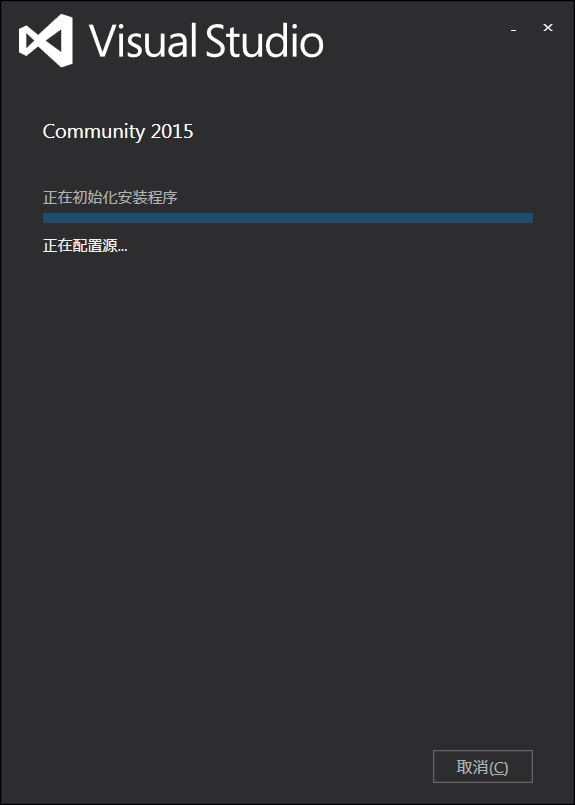
4) 如果你的计算机配置不恰当,VS 安装程序会给出警告。
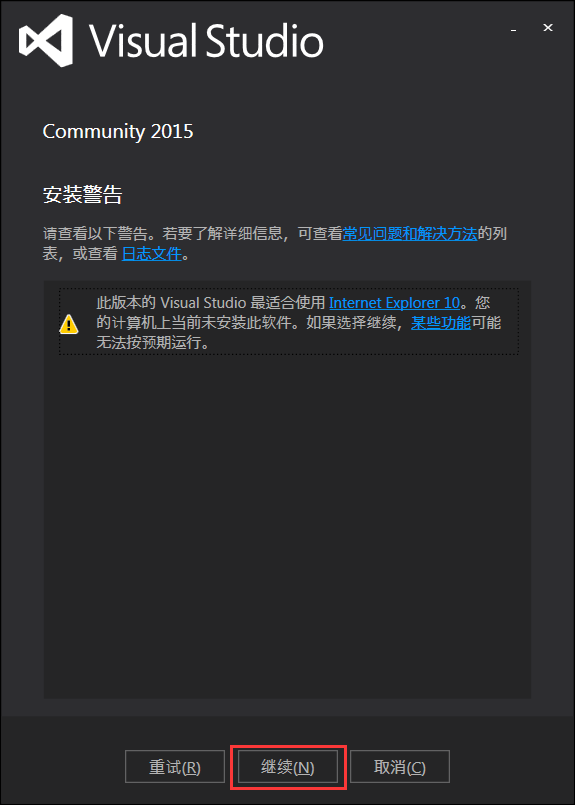
出现该警告是由于我的电脑没有安装 IE10。忽略该警告,点击“继续”按钮。
5) 接下来选择安装位置以及安装方式
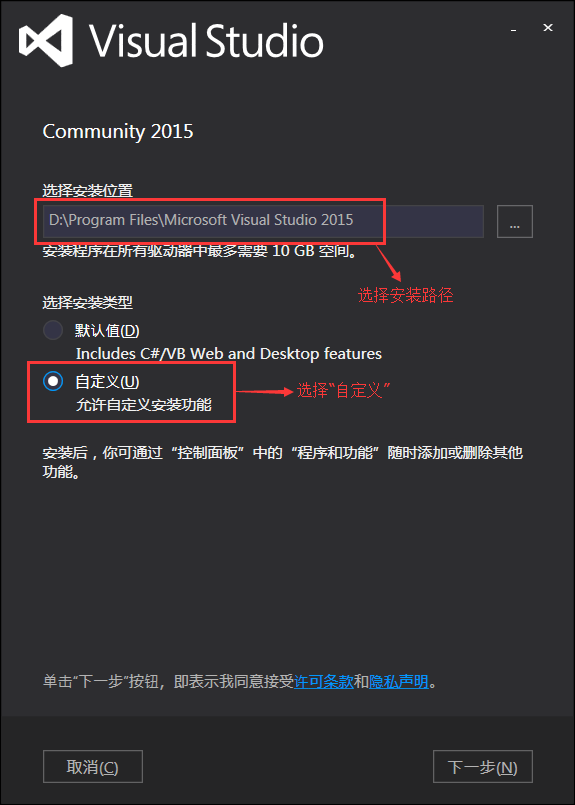
这里我将 VS2015 安装在 D:\Program Files\ 目录下,你也可以安装在别的目录。
VS2015 除了支持 C/C++ 开发,还支持 C#、F#、VB 等其他语言,我们没必要安装所有的组件,只需要安装与 C/C++ 相关的组件即可,所以这里选择“自定义”。
6) 选择要安装的组件
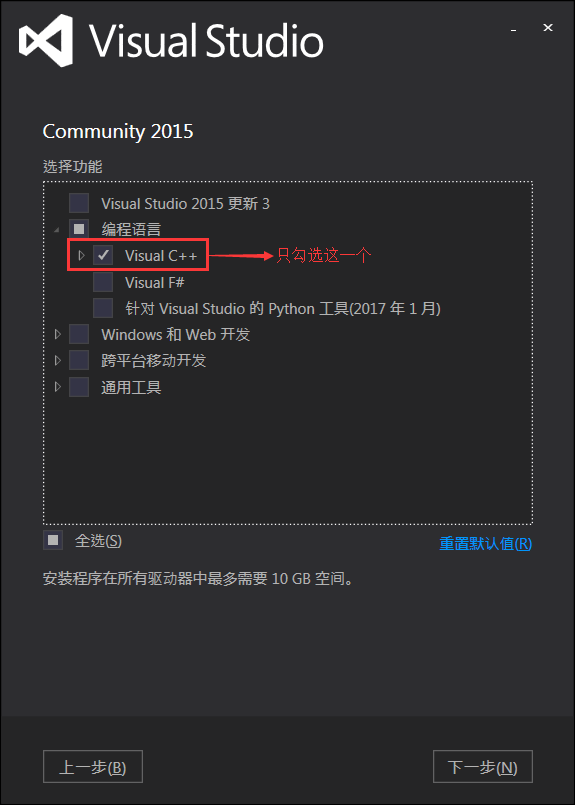
我们不需要 VS2015 的全部组件,只需要与 C/C++ 相关的组件,所以这里只选择了“Visual C++”,将其它用不到的组件全部取消勾选了。
点击“下一步”按钮,弹出如下的确认对话框:
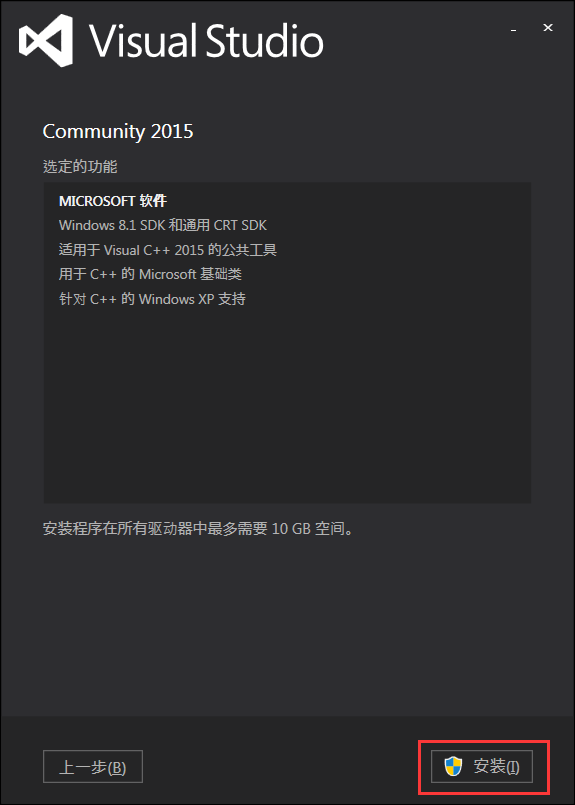
点击“安装”按钮开始安装。
7) 接下来进入漫长的等待过程,可能需要半个小时左右。
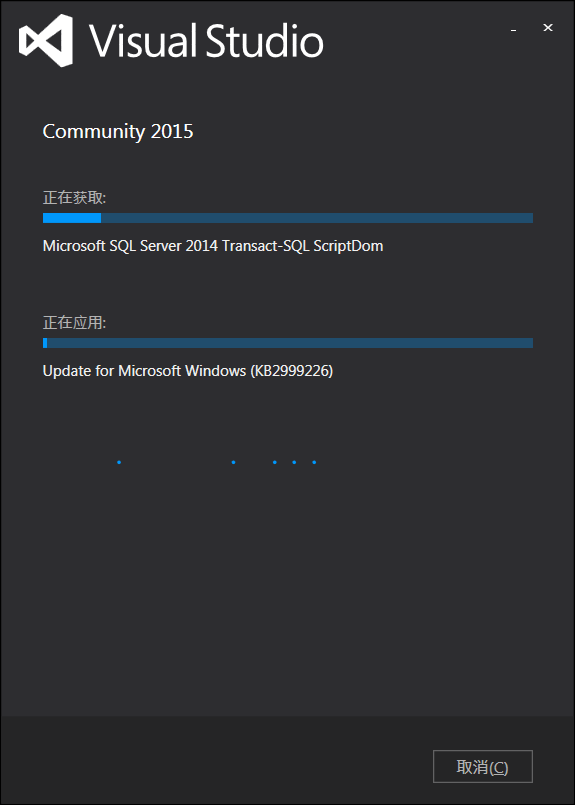
安装完成后,VS2015 会要求重启计算机。嗯,那就重启吧。
8) 重启完成后,打开“开始菜单”,发现多了一个叫“Visual Studio 2015”的图标,就证明安装成功了。
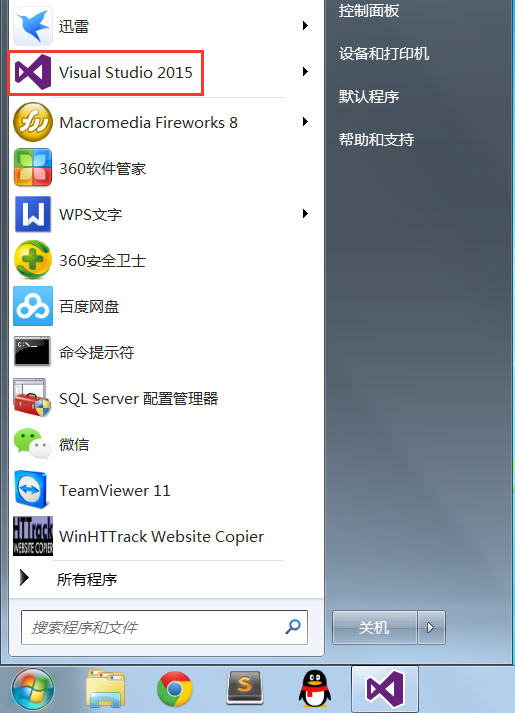
设置 VS2015
首次使用 VS2015 还需要简单的配置,主要包括开发环境和主题风格。
启动 VS2015,会提示登录:
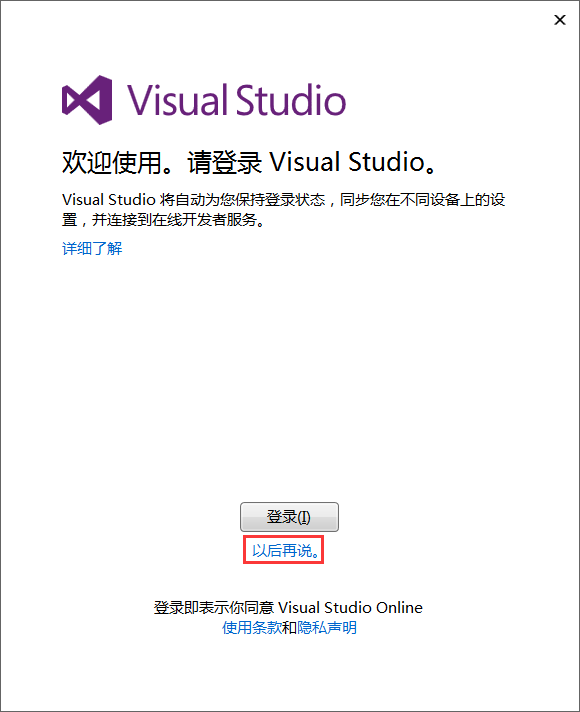
如果你不希望登录,可以点击“以后再说”。
接下来选择环境配置:
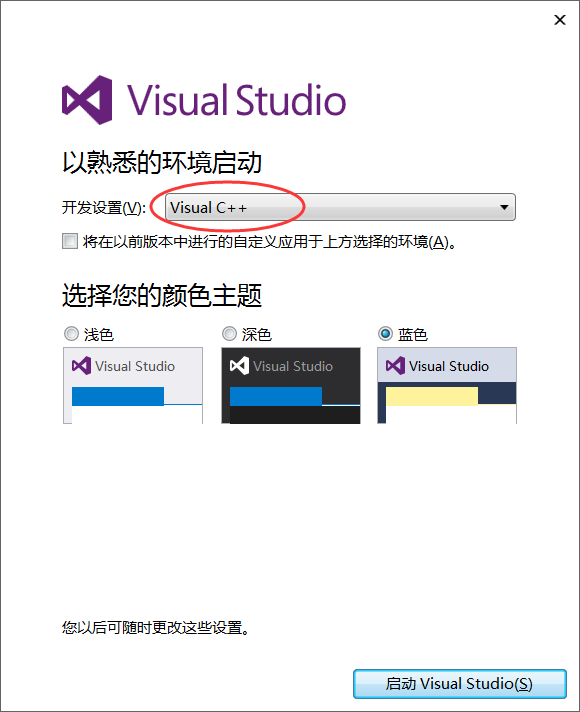
我们将使用 VS2015 进行 C/C++ 程序开发,所以选择“Visual C++”这个选项。至于颜色主题,大家自己看着办。
等待几分钟的准备过程,VS2015 就启动成功了。
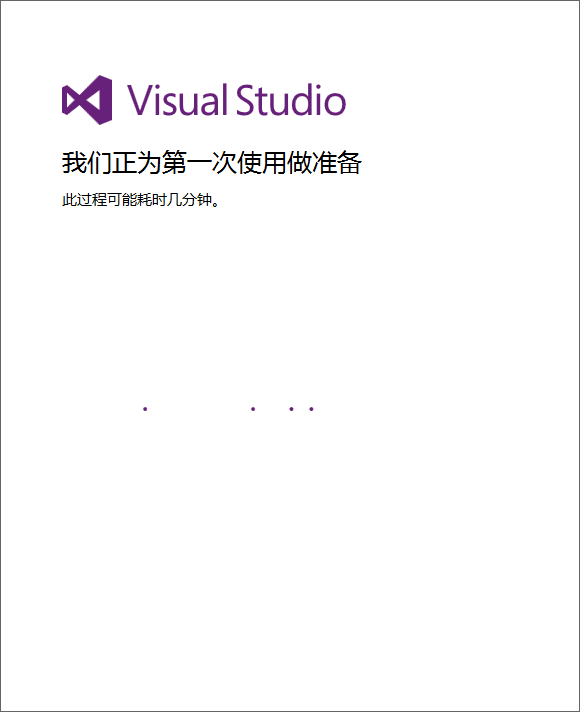
版权声明:本文为博主原创文章,未经博主允许不得转载。 https://blog.csdn.net/guxiaonuan/article/details/73775519
VS2015安装教程(带图解+下载地址+超详细)相关推荐
- neo4j详细安装教程(附下载地址)
neo4j详细安装教程(附下载地址) 一.环境介绍 本人下载的neo4j版本是5.5.0,需要配置本地java环境,版本是jdk17,不同的neo4j需要的jdk版本不同,官网有具体说明,大家可以自行 ...
- Ubuntu 16.04 LTS(Xenial Xerus)中文版安装教程(附下载地址)
#Ubuntu 16.04 LTS(Xenial Xerus)中文版安装教程 文章目录 ##硬盘分区 右键"计算机"→管理→磁盘管理→右键准备装Ubuntu的盘→压缩卷,大小大概是 ...
- Adobe Photoshop CC 2018图文安装教程,附下载地址
1. 鼠标右击下载好的文件,选择解压到 2.打开刚解压的文件夹,然后打开里面的"CC 2018"文件夹 3.鼠标右击"Set-up",选择以管理员身份运行 4. ...
- 最详细新版网课联盟27刷网课平台源码+安装教程+最新模板+下载地址
新版网课联盟27刷网课平台源码+安装教程+最新模板 第一步:准备一个服务器+域名 没有域名暂时使用服务器网址也可以 第二步:上传文件 上传文件到wwwroot上面,进行解压 第三步:进行防伪静态设置: ...
- openssl安装教程(windows7系统,超详细)
openssl安装教程 1.安装包安装 1.1所需资源链接 1.2安装流程 1.3测试是否安装成功 1.4安装过程中的问题 2.自己编译源码再安装 1.安装包安装 1.1所需资源链接 openssl安 ...
- jdk17下载与安装教程(win10),超详细
一.前言 现在jdk已经升级到JDK17版本了,这里也记录一下jdk17的下载及安装过程,对于刚学习java的小伙伴可以参考,熟手可忽略,呵呵~ 二.下载安装步骤 一.首先是去jdk官网下载,官网下载 ...
- android 7.0下载地址,安卓7.0系统手机下载安装教程 Android7.0下载地址
导 读 安卓系统几乎是普及了所有人的手机,虽然6.0的安装率有点惨不忍睹,但是最近谷歌又有了新动作,在即将推出的安卓7.0系统又有哪些值得我们期待的功能呢?下面和小编一起去看看吧! 虽然Android ...
- 思普linux安装教程,思普操作系统下载地址|思普国产操作系统好用吗_好特教程...
思普操作系统怎么样呢?思普操作系统功能有哪些呢?思普操作系统有桌面版和服务器版两种,简单实用;具体思普操作系统怎么样?思普操作系统好用吗?我们一起来了解一下. 1.思普操作系统将办公.娱乐.通讯等开源 ...
- hackbar2.1.3 安装教程(附下载地址 )Firefox Chrome
文章目录 应用商店免费可用版本 chrome版本 firefox版本 免费原版百度网盘分享 Firefox chrome 解决 "该扩展程序未列在 Chrome 网上应用店中,并可能是在您不 ...
- 媲美GoogleEarth的ArcGISEarth安装教程(附下载地址)
概述 相信大家最近都发现了一个问题,那就是手上的Google Earth忽然看不到地图了,究其原因可能因为谷歌地球服务器在进行调整,也可能是其它未知原因导致了无法访问到谷歌的地图服务. 不过,我们针对 ...
最新文章
- vue element 关闭当前tab 跳转到上一路由
- SpringCloud成长之路 一 注册与发现(Eureka)
- 虚拟机下Linux安装图解之四:VMware Tools 的安装
- 震撼!Science:“第三手指”可增强人体功能
- 面向对象的JavaScript-009-闭包
- 【2016-09-27-DP小练】
- Android中代码运行指定的Apk
- 【Python刷题】_4
- “马踏飞”AI机器人实现方案介绍
- Windows命令行下的进程管理
- SAP Spartacus 成功读取 Cart 之后,如何将 payload 插入全局 state
- CoreData简介
- python 计算机程序设计-计算机程序设计(Python)
- WIN10环境下VS2003的安装
- 孙卫琴——缅怀张孝祥老师(原文)
- Mockito when函数实现方式
- 百度地图API的两种加载方式
- vivado基本开发流程
- Python中strip()函数用法详解
- Bpl的使用以及与Dll的区别
热门文章
- 广东省潮州市谷歌卫星地图下载
- 哪里能下载到bmp格式的图片
- 应用程序无法正常启动0xc0150002
- Ghostscript沙箱绕过(CVE-2021-3781)分析
- html5兼容包,webpack4搭建现代Hybird-h5工程
- 手机测试SD卡读写速度的软件,手机存储SD卡读写测试:Cross Platfrom Disk Test
- c语言 error c2227,error C2227: left of '-first' must point to class/struct/union
- (转)TCP注册端口号大全
- 基于matlab的负反馈仿真,MATLAB的单闭环转速负反馈直流调速系统仿真
- sourcesafe的七个问题?
